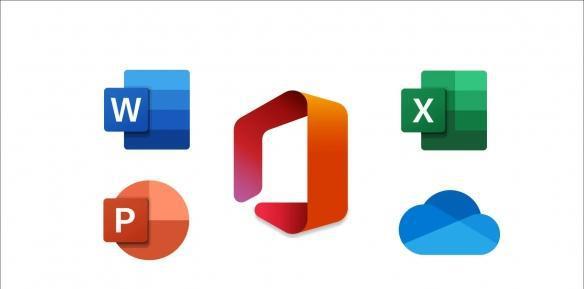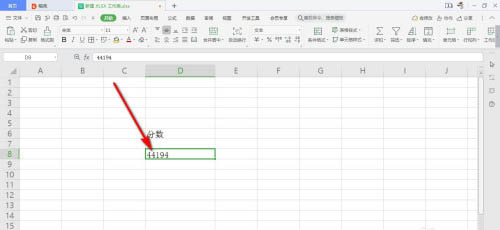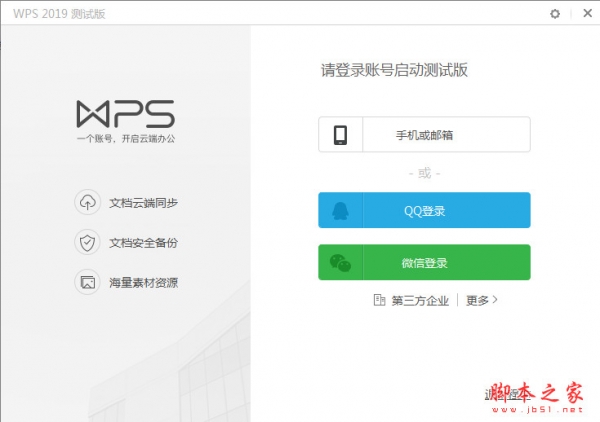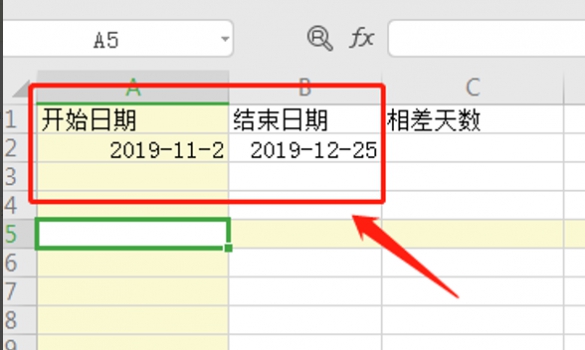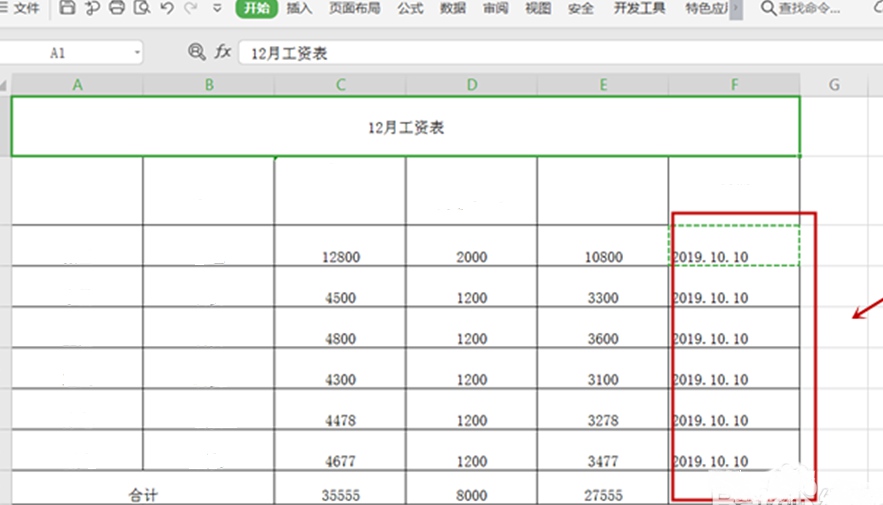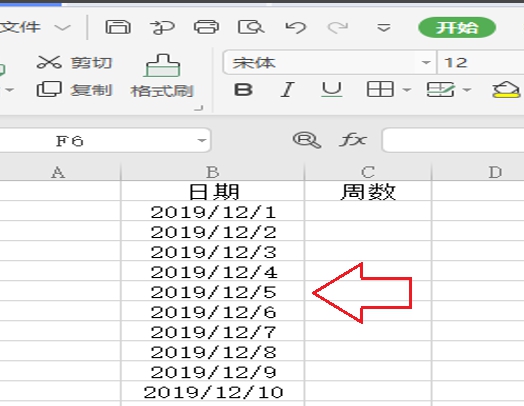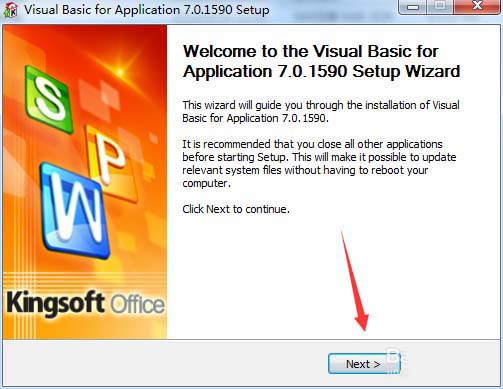WPS如何设置日期自动更新 WPS设置日期自动更新的方法
发布时间:2024-11-23 19:42:02 作者:手工客
WPS如何设置日期自动更新?如果你想要在文档中添加一个可以自动更新的日期格式,那么就可以按照下面的方法教程进行设置一下就好了,一起来了解一下吧
在wps文档是大家非常喜欢的一款文档编辑工具,在我们的平常的工作当中,使用该文档工具是非常常见的,你可以通过该文档工具进行各种资料的整理、排版以及图表的设计等,还可以在页面上进行添加日期,如果你编辑好数据之后,想要知道该文档是今天编辑好的,那么就添加一个自动更新的日期即可,如果你明天要将该文档进行编辑修改的话,那么添加的日期就会自动更换成当天的日期时间,设置方法很简单,下方是关于如何使用WPS Word自动更新日期的具体操作方法,如果你需要的情况下可以看看方法教程,希望对大家有所帮助。

WPS Office校园版 V6.6.0.2825 官方免费安装安装版
- 类型:办公软件
- 大小:37.6MB
- 语言:简体中文
- 时间:2015-08-20
WPS设置日期自动更新的方法
1.将文档点击打开之后,将上方的【插入】按钮点击打开,再找到其中的【文档部件】选项。

2.这时候,即可在文档部件的下拉选项中显示一些选项,将其中的【日期】选项进行左键点击进入。

3.我们在打开的窗口中,就可以选择自己喜欢的日期格式了,比如我们选择左侧的第三个日期格式,在右侧选择好语言国家。

4.之后,我们还需要将下方的【自动更新】选项进行勾选上,再点击确定按钮。

5.随后,我们当前的日期就会显示在页面上,当你明天将该文档进行编辑的时候,日期就会变成明天的日期,该日期是自动更新的。

以上就是关于如何使用WPS文档设置日期自动更新的具体操作方法,感兴趣的话可以试试。
相关文章
-

WPS2019怎么自动更新日期?WPS2019自动更新时间教程
有网友在使用文档的时候需要时间跟着自动变化,那么WPS2019怎么自动更新日期?这篇文章主要介绍了WPS2019自动更新时间教程,需要的朋友可以参考下03-12 -
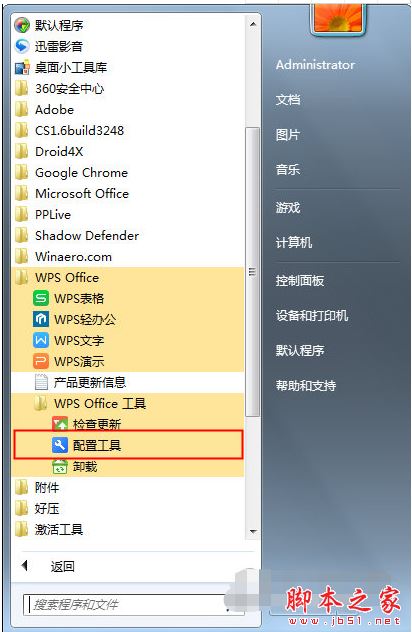
WPS怎么关闭自动更新和自动备份 简单3步快速关闭不需要的功能
WPS怎么才能关闭自动更新呢?WPS的自动备份更能也有很多用户是不需要的,那么自动备份怎么关闭呢?还有不知道的朋友一起看看吧12-21 -
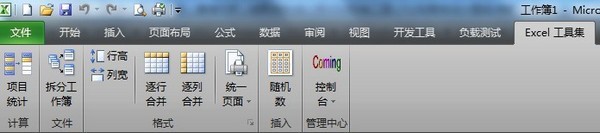
Excel中怎么使表格日期自动更新?Excel中使表格日期自动更新教程
最近很多小伙伴们都在反映自己在表格中明明设置了当天日期,可是第二天还得手动调整日期,该怎么样才能做到自动更新日期呢?下面小编就给大家解惑,一起看看吧04-25